Como combinar vídeos no Windows 10 | Maneiras fáceis de combinar seus vídeos
No momento em que você quiser combinar várias gravações em um único documento, é necessário dispor de uma boa ferramenta de mesclagem de vídeo. No entanto, existem algumas ferramentas de combinação acessíveis, e escolher a correta é essencial para garantir que o processo seja suave e que não haja nenhuma limitação na qualidade dos arquivos. Com a montagem de cortes de vídeo, você aprendeu a fazer um curta-metragem simples, mas extraordinário. Você poderá então compartilhá-lo com seus colegas ou transferi-los para o YouTube ou outra plataforma de rede social para diversão. Mais filmagens em vídeo são criadas diariamente hoje em dia do que em qualquer outro momento, e isso implica que mais indivíduos estão buscando uma ferramenta de edição fundamental.
- Parte 1. Por que você precisará combinar vídeos no Windows 10
- Parte 2. Mescle seus vídeos em um arquivo usando o aplicativo Windows Fotos
- Parte 3. Como combinar vários vídeos em um usando o editor de vídeo do Windows
- Parte 4. Como combinar os clipes mais rapido e mais facilmente com o DemoCreator
- Parte 5. Características notáveis do DemoCreator
Parte 1. Por que você precisará combinar vídeos no Windows 10
Você frequentemente se depara com uma situação em que deseja combinar múltiplos vídeos em um só? Um aplicativo conveniente que possa unificar as gravações cuidará de sua preocupação! Quão brilhante é que agora temos a possibilidade de fazer gravações e salvá-las em mídia avançada com a capacidade de alterá-las! Não precisamos colar fitas e fazer o inimaginável para realizar melhorias. Hoje, quase todo mundo pode fazer um vídeo legal, e de qualquer forma, de graça! Aqui entrevistaremos editores de vídeo simples e acessíveis que você aprenderá a utilizar hoje.
 100% seguro
100% seguro 100% seguro
100% seguroParte 2. Mescle seus vídeos em um arquivo usando o aplicativo Windows Fotos
Para misturar alguns arquivos em um único vídeo ou alterar seu visual de alguma outra forma, você normalmente precisa comprar e introduzir aplicativos autorizados excessivamente caros. Fotos é um aplicativo que vem pré-instalado em seu sistema operacional Windows 10. É utilizado para abrir suas fotografias e imagens, é claro, no Windows 10. Você pode utilizar Fotos para agrupar ou combinar gravações manualmente em seu computador Windows. Assim como é valioso para uma pesquisa e modificação de documentos de vídeo e imagem em seus dispositivos Windows, este aplicativo também pode ser utilizado para alinhar e unir cortes.
Caso você esteja procurando uma maneira rápida e simples de agrupar duas gravações ou juntar algumas gravações em uma só, sem a necessidade de qualquer download extra ou instalações no Windows 10, você pode utilizar os passos determinados no aplicativo Windows Fotos. É verdadeiramente fácil de utilizar e desfrutar do benefício proporcionado aplicativo e estar preparado para usá-lo em qualquer dispositivo Windows de última geração. Aqui estão as formas de combinar várias gravações de vídeo no Windows 10, utilizando o aplicativo Fotos:
1. Inicie o aplicativo
Em primeiro lugar, encontre o aplicativo Fotos em seu computador e abra-o. Pode-se adivinhar que está em seu menu Iniciar.
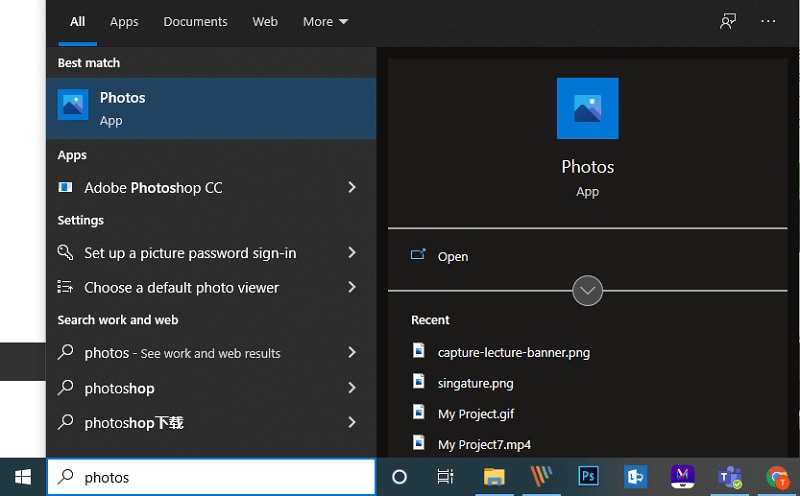
2. Inicie um projeto de vídeo
Agora crie um novo projeto. Você pode criar um projeto de vídeo clicando na grande caixa azul que diz 'Novo projeto de vídeo' ou clicando no botão Novo vídeo e selecionando Novo projeto de vídeo a partir do menu suspenso. Você pode encontrar o botão 'Novo vídeo' no canto superior direito da janela do aplicativo.
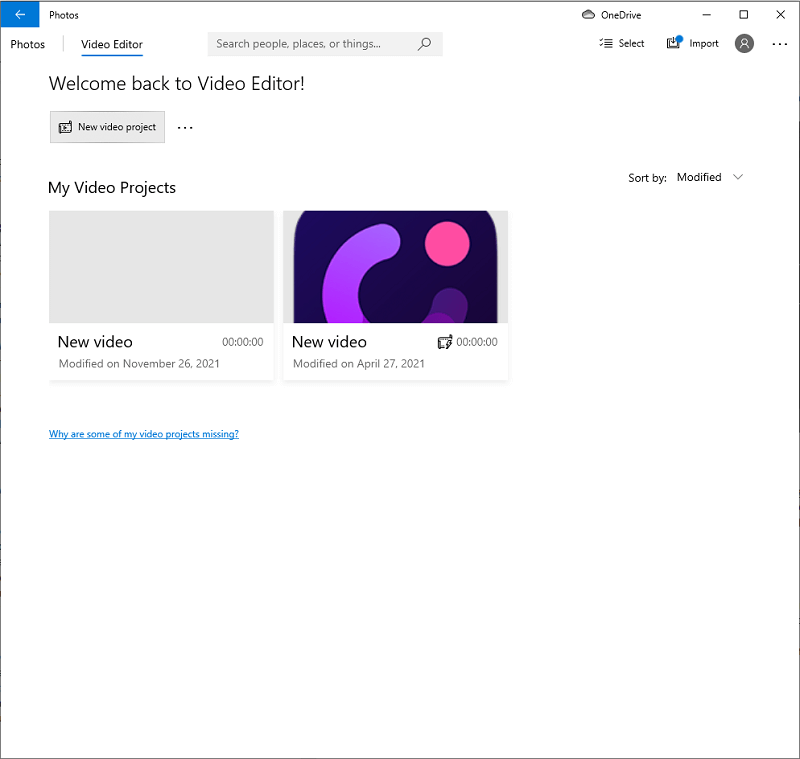
3. Adicione seus arquivos
Então, nesse momento, importe as gravações que você precisa unir. Para fazer isso, utilize o botão azul + Adicionar diretamente sob o texto da biblioteca do Projeto. Quando você tiver importado todas as gravações que você precisa reunir, selecione-as e clique no botão Colocar no storyboard, no canto superior direito da janela do aplicativo. Isto adicionará cada uma de suas gravações escolhidas ao storyboard da empresa.
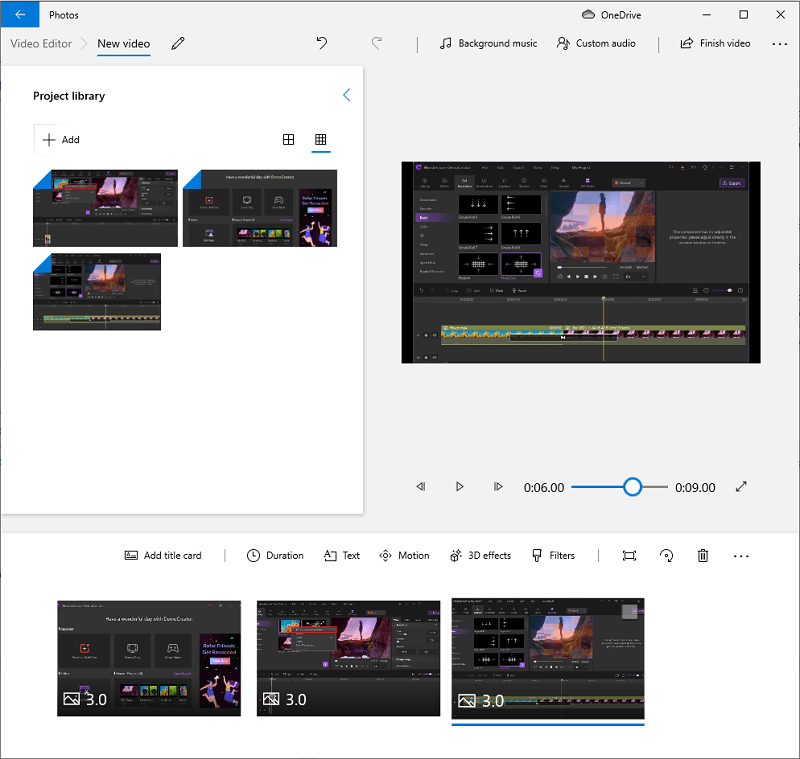
4. Apare os vídeos
Agora você seria capaz de alterar e ajustar as gravações. Você pode separar ou gerenciar suas gravações. Ou, por outro lado, você pode girá-las e invertê-las. O Fotos fornece a você todos os dispositivos essenciais de edição para alterar seu filme de vídeo. Você chegará a este módulo de gerenciamento de vídeo, note que, naturalmente, o Windows exclui a duração total do vídeo que você escolheu. Ele apenas escolhe uma pequena parte dos arquivos para serem combinados. Clique em " Aparar" para cada vídeo que você tiver escolhido.
5. Adicione texto
Para adicionar também algum texto aos vídeos, clique no menu Texto e escreva sua mensagem com total facilidade. Você pode definir a duração e o estilo do texto animado.
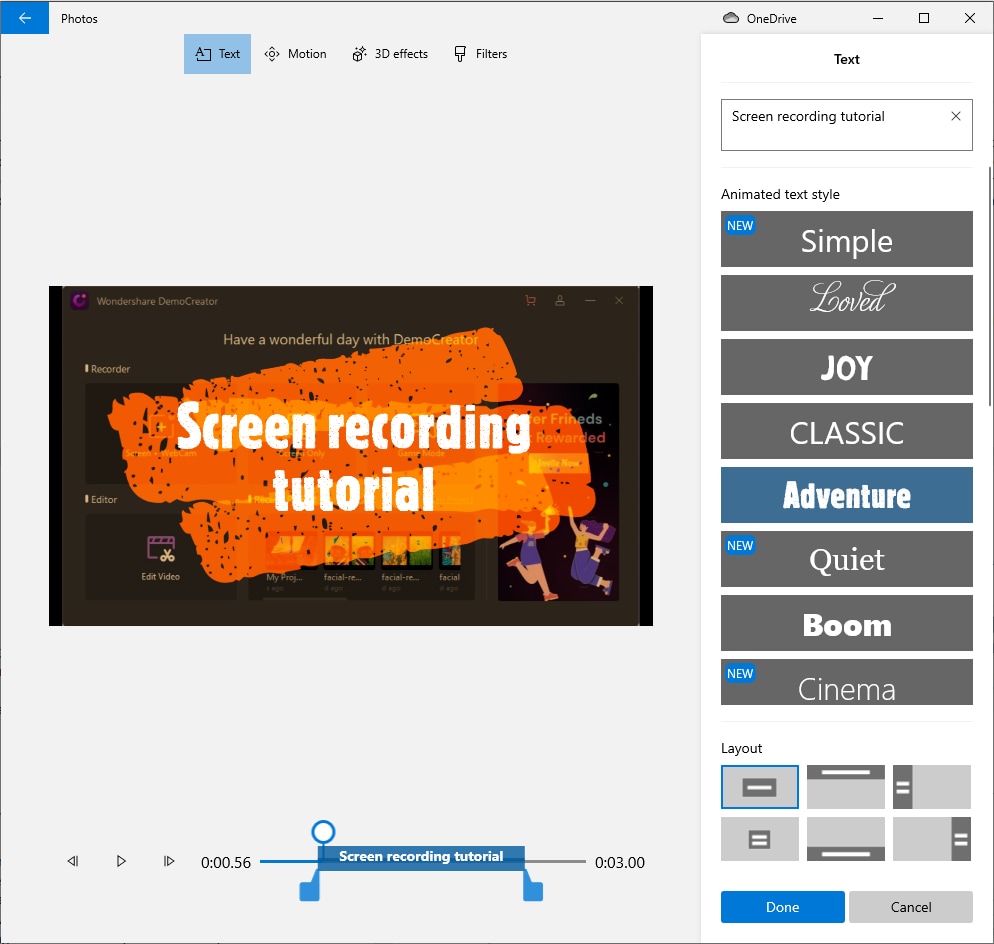
6. Salve seu arquivo
O aplicativo Fotos começará imediatamente a consolidar as gravações e a enviá-las para o último vídeo. Se você preferir não implementar quaisquer melhorias nas gravações, você pode se sentir livre para tocar no botão Finalizar vídeo no canto superior direito da janela do aplicativo. Quando a interação do produto estiver concluída, você pode reproduzir o vídeo diretamente no aplicativo Fotos, ou em algum outro reprodutor de vídeo que você goste.
Parte 3. Como combinar vários vídeos em um usando o editor de vídeo do Windows
Movie Maker Editor de vídeo gratuito é um famoso aplicativo gerenciador de vídeo baixado por um grande número de clientes na Loja da Microsoft. Tem todas as ferramentas necessárias para a edição de vídeo. Como seu nome sugere, é permitido utilizar os aplicativos com opções de assinatura opcionais para quando você quiser apoiar o criador do aplicativo. Se você possui dois ou mais cortes de vídeo que deseja consolidar e combinar em um único vídeo antes de transferir para o YouTube ou outra plataforma desejada, estas instruções lhe dirão a melhor maneira de combinar rapidamente as gravações no Windows 10 sem depender de nenhum software pago.
Passo 1. Baixe e instale o Windows Movie Maker
Desde 2018, o Windows Movie Maker não está presentemente acessível para download a partir do site da Microsoft. Para abrir o aplicativo, procure por "Windows Movie Maker editor de vídeo gratuito" na Microsoft Store e clique no botão Instalar para aplicá-lo.
Passo 2. Adicione seus arquivos de vídeo
Aperte o botão Adicionar vídeos e fotos na aba home e depois selecione os cortes de vídeo que você precisa adicionar. Depois, clique no botão Abrir para continuar. Ou então, você também pode arrastar gravações e fotos diretamente do Explorador Windows para o painel de Storyboard do Windows Movie Maker.
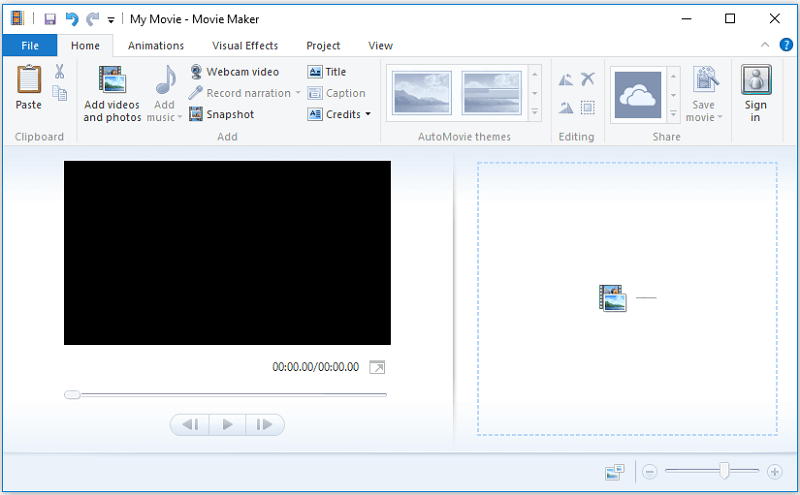
Passo 3. Organize os videoclipes
Você verá todos os arquivos de vídeo importados na linha do tempo do Movie Makers. Você pode selecioná-los nesse momento, e arrastá-los para uma posição específica dentro da linha do tempo.


Passo 4. Adicione transições de vídeo
Você pode adicionar alterações ao vídeo no Movie Maker para fazer seu slideshow ou filme parecer muito bonito e notável.
Passo 5. Salve os arquivos de vídeo
Agora, você tem um vídeo compilado. Como pode ver neste passo, clique finalmente no botão Salvar vídeo na área de compartilhamento na aba Início para armazenar o vídeo produzido.
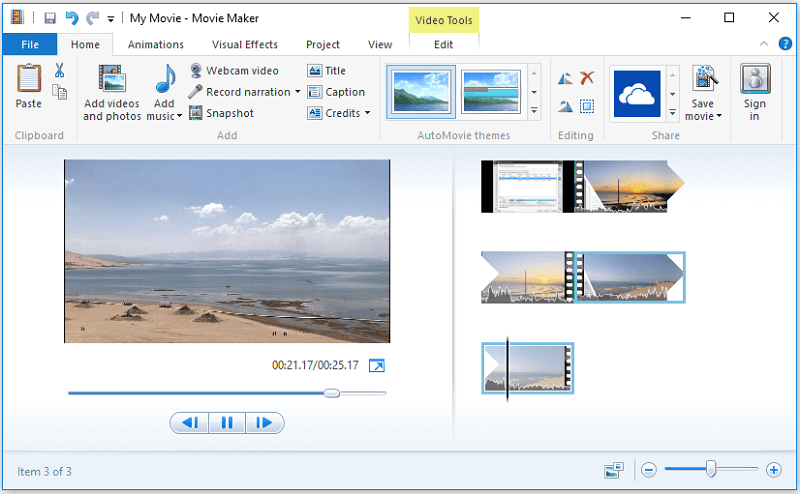
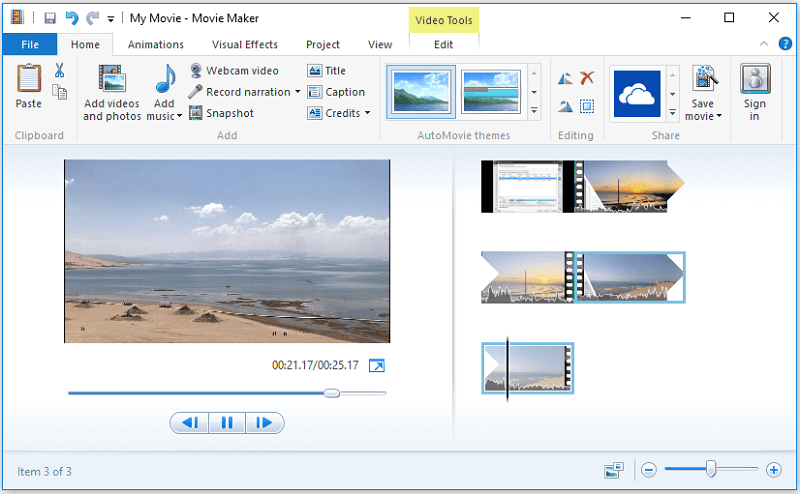
Parte 4. Como combinar os clipes mais rápido e mais facilmente com o DemoCreator
Muitos gamers especializados buscam um software de gravação de tela discreto para gravar seus jogos e editá-los posteriormente para tornar o vídeo sucinto e interessante para os espectadores. Este produto permite aos jogadores agruparem várias filmagens ou gravações de sons para formar a experiência, assim como capacitar os novatos. Filmar um vídeo pelo YouTube não é suficiente, pois nem todos conseguirão muitas funções e destaques para tornar as gravações mais inteligentes.
Daí a necessidade de contar com uma ferramenta para isso, para mesclá-los com técnicas descomplicadas. O DemoCreator é tudo o que você precisa para fazer isso. São tantos tipos de aplicativos que são acessíveis no mercado hoje em dia que escolher uma fica difícil O produto é gratuito para download, desta forma você não precisa pagar um centavo para desfrutar de sua grande efetividade, este é um dos lados positivos de usar o software Wondershare DemoCreator.
1. Inicie e importe vídeos para o DemoCreator
Na seção Importação, o DemoCreator tem algumas funcionalidades esplêndidas que você pode experimentar. Assim que você tiver baixado e instalado o aplicativo, você pode iniciá-lo imediatamente e em seguida entrar no Editor de Vídeo. Este produto permite que os materiais de importação não sejam nada semelhantes ao produto final. Ele possui suporte para os formatos de vídeo FLV, MKV, MP4, M4V, PSP, 3GP, MOV, MPG, MPEG, VOB, DAT, etc., e para imagens ou outros símbolos, JPG, JPEG, BMP, PNG, JPE, GIF, etc. Para o som, ele suporta M4V, M4A, MPA, MP2, MP3, RA, WMA, e assim por diante.
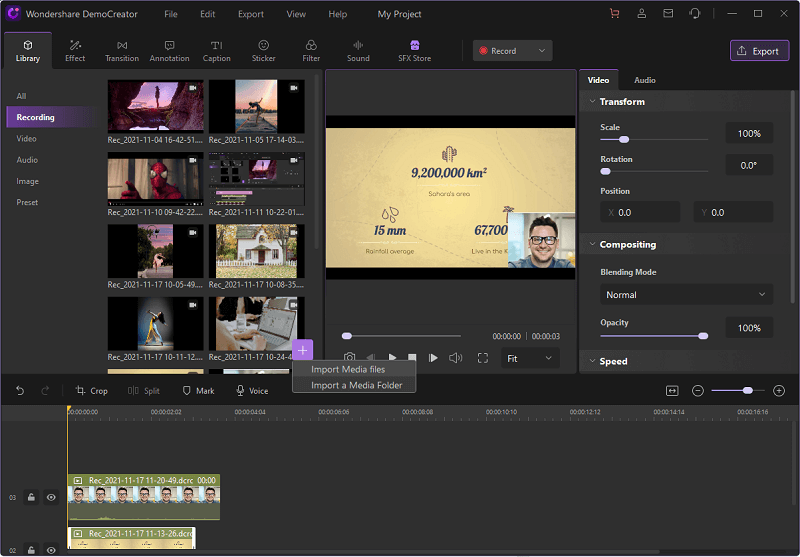
 100% seguro
100% seguro 100% seguro
100% seguro2. Edite seu vídeo da forma como deseja
Com o DemoCreator, você também pode adicionar seus textos favoritos, música e até efeitos para tornar seu vídeo mais interessante do que nunca. Estes detalhes torna seu vídeo mais do que intuitivo. Você tem muitas opções para despertar sua imaginação e expressar suas ideias na prática. Este produto permite que você misture gravações e sons diferentes para criar seu espetáculo.
Além da fusão de vídeos, também permite que você edite as gravações juntamente com o ajuste de sua velocidade. Você pode também incluir texto, título, legendas, créditos, explicações, adesivos, adiantamentos disfarçados, impactos dissimilares à tela, assim como destacar o cursor. Basta adicionar os clipes à linha do tempo e juntá-los com o mouse para editá-los de acordo com a sua vontade.
3. Salve seus vídeos no computador ou no YouTube
Na etapa final, este aplicativo também permite que você compartilhe os vídeos instantaneamente. Também facilitam suas configurações de salvamento, como MP4, MOV, e também GIF. Basta consultar o botão Exportar para saber mais dentro da janela Exportar, como mostrado aqui.
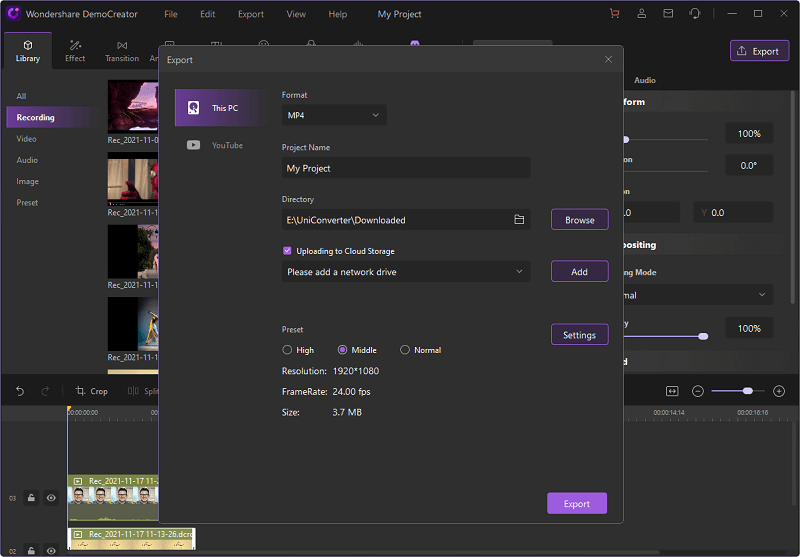
Parte 5. Características notáveis do DemoCreator
Wondershare DemoCreator não é qualquer ferramenta normal de gravação de tela e edição. Uma aplicação fantástico que ajudará a trabalhar sua criatividade na hora de expressar suas ideias na prática. Este produto não é difícil de navegar, e você acabará notando o destaque entre diferentes softwares com esta mesma função. O Wondershare DemoCreator tem inúmeras características de apoio que o ajudarão a gerenciar este grande número de edições e a marcar suas gravações de forma convincente e extremamente cativante. Você também pode acrescentar vários efeitos às suas gravações, adicionar textos/vídeos e eliminar clipes indesejáveis, assim como salvá-los em várias codificações. Tudo isso pode ser feito dentro do editor de vídeo.
Modelos de vídeo
Para tornar seu vídeo do YouTube atraente e inovador, você pode utilizar diferentes aplicativos para gravação de tela e modificação do vídeo. Escolha um instrumento que tenha componentes fundamentais de edição, gravação e compartilhamento. Ele o ajuda a economizar tempo, aumentar a produtividade e fazer sua parte com a utilização de um único instrumento. Para um tempo razoável e um instrumento acessível, você deve utilizar o Wondershare DemoCreator.

Ferramentas de anotação
Comentários são notas ou comentários editoriais que você pode fazer para as gravações que criar. Alguns indivíduos de sua plateia podem estar interessados apenas nos comentários que você usou para caracterizar diversos segmentos do vídeo. O DemoCreator permite utilizar caixas de discurso, linhas e pinos, esquemas de esboço e formas. Você pode usar um texto para aumentar o impacto das imagens ou adicioná-lo utilizando um texto alternativo de apoio. Com a acessibilidade destes dispositivos de explicação, você poderá pensar em incríveis demonstrações de seu trabalho.
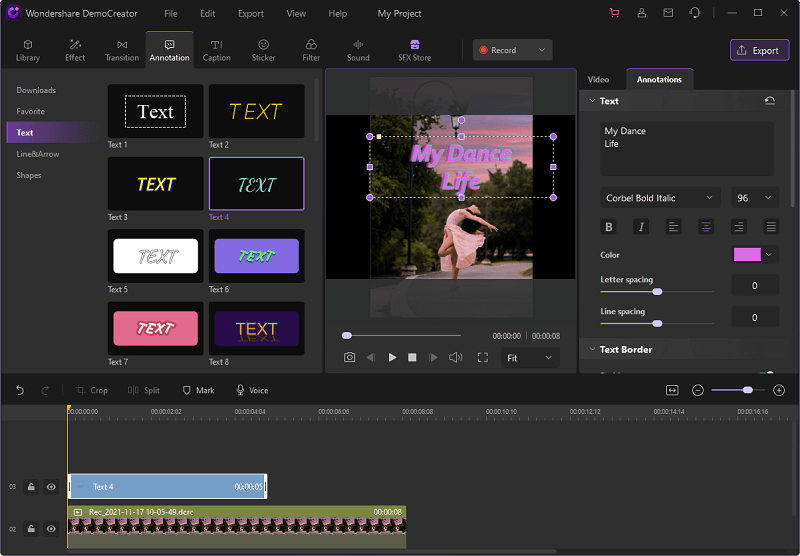
PowerPoint para vídeo
Wondershare DemoCreator é fácil de entender, e você não precisa ser um especialista na área de edição de vídeo para ter a opção de usar este produto. Sua transformação de slides em PowerPoint em vídeo ajuda a todos a gravar a tela de seu computador ou a transmitir uma apresentação para auxiliar no aprendizado do estudante. Você pode fazer seus slideshows de aparência profissional com o DemoCreator, bem como editar sua já criada apresentação de slides do PowerPoint, importando-os para o aplicativo sem qualquer inconveniência.
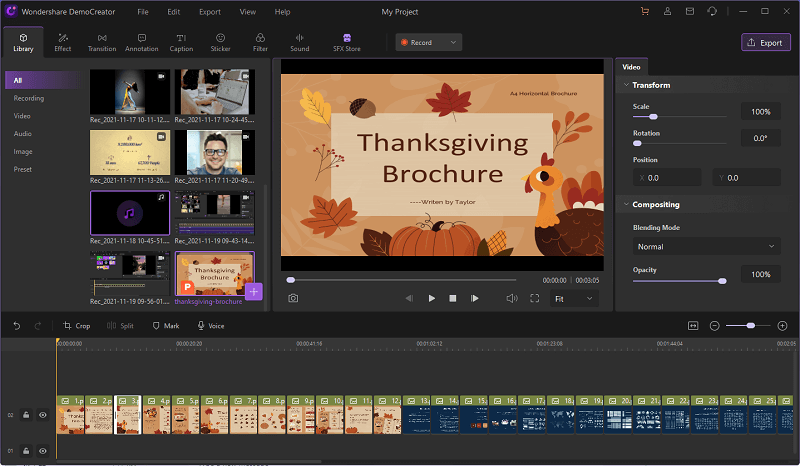
Mias efeitos de vídeo
Nos dias de hoje, os indivíduos estão passando a usar Emojis e outros adesivos interessantes para comunicar seus sentimentos ou pensamentos. Você não precisa elogiar alguém numa conversa informal, mas pode decidir utilizar um adesivo. DemoCreator oferece a opção de adicionar diferentes adesivos importantes a suas gravações para torná-las irresistíveis. O software Wondershare DemoCreator tem um layout de legendas fabuloso para melhorar suas gravações. Os layouts são muito adequados para atender diferentes necessidades de vídeo. É sensacional poder mostrar suas gravações com as maravilhosas alterações deste produto.
Modo jogo
Se você é um gamer, o DemoCreator atende a todas as suas necessidades. É uma opção fantástica para os gamers. Você pode querer rever um momento de jogo que você mais gostou. Se assim for, o Wondershare DemoCreator é o melhor aplicativo de edição de vídeo para ajudar você. Tudo o que você quer é escolher uma taxa ideal de margem com sincronização de som e vídeo. Sinceramente, você não se arrependerá da experiência de utilizar este produto junto com seu jogo, pois ele tem um modo de jogo específico para ajudá-lo a conseguir gravações para edição com total personalização.
Inúmeros outros efeitos básicos
A edição essencial do vídeo não está terminada sem o DemoCreator video refletora que fornece todos os equipamentos úteis. Você pode importar muitas gravações, fotografias e documentos sonoros para utilizar neste produto e alterá-los de forma útil. Você pode fazer gravações intuitivas, cortar as gravações, ou ajustá-las de acordo com suas necessidades.

O melhor combinador & editor de vídeo para Windows10
 Download seguro
Download seguro Download seguro
Download seguroParte 6. Conclusão
A alteração do vídeo destaca a habilidade do editor de cortar a duração do vídeo e incluir os pontos importantes e, por isso, o espectador não se sente exausto ou não desiste de assistir depois de verificar a duração do vídeo. Você pode mesclar fotos e vídeos ou combinar vídeos juntos. Você pode compartilhar as gravações com seus colegas, além do mais, para professores, pode servir para organizar referências. O Wondershare DemoCreator é um software imaginativo que permite que você grave tudo o que se passa na tela do seu PC. Ele tem um sistema embutido dá a todos um amplo escopo de ferramentas para adicionar efeitos também, assim como marcar o vídeo para interação dos espectadores.



David
chief Editor